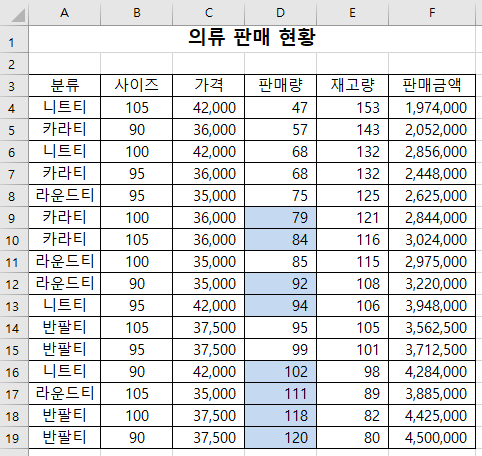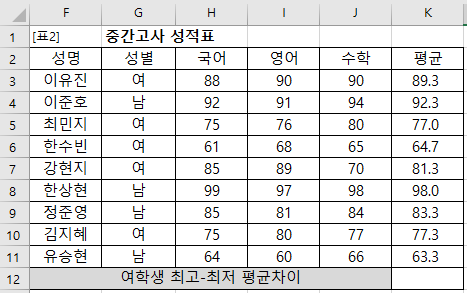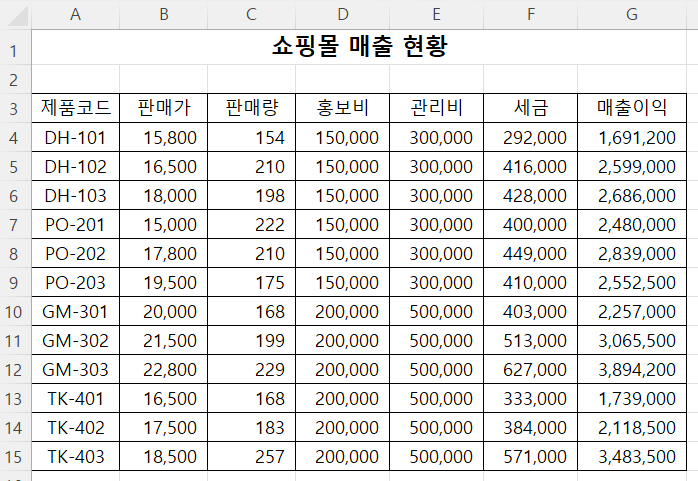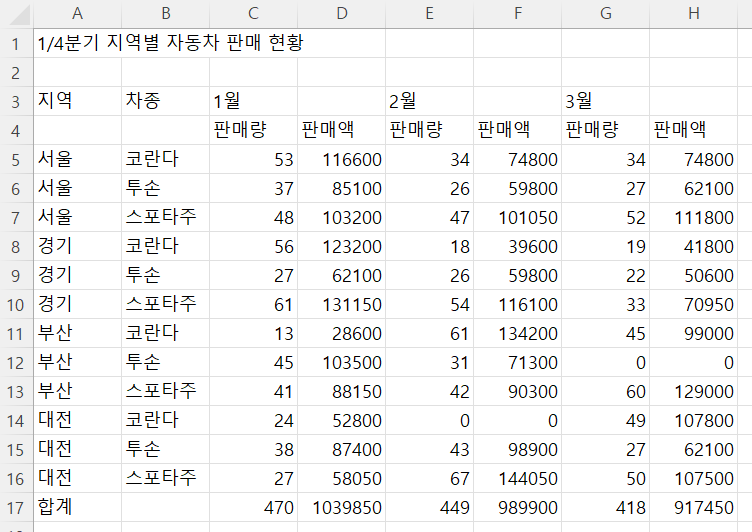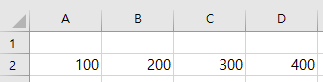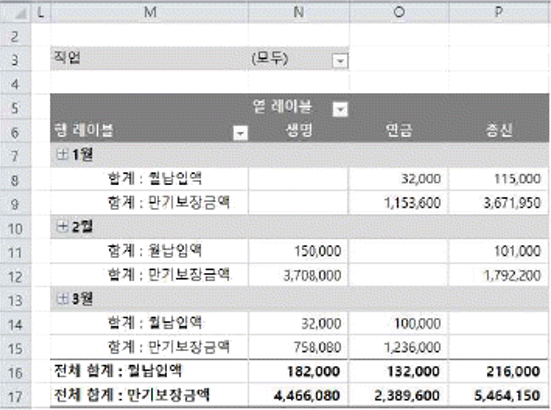컴퓨터활용능력 2급 실무, 기출문제입니다. [문제] "매크로작업" 시트의 [표]에서 다음과 같은 기능을 수행하는 매크로를 현재 통합 문서에 작성하고 실행하시오. (10점, 각 5점) (1) [B14:F14] 영역에 각 반별 평균을 계산하는 매크로를 생성하고, 매크로 이름을 "평균"으로 지정하시오. ▶ [개발 도구] → [삽입] → [양식 컨트롤]의 "단추"를 동일 시트의 [H3:I4] 영역에 생성하고, 텍스트를 "평균"으로 입력한 후 단추를 클릭할 때 "평균" 매크로가 실행되도록 설정하시오. (2) [A3:F14] 영역에 "모든 테두리"를 지정하는 매크로를 생성하고, 매크로 이름을 "테두리"로 지정하시오. ▶ [도형] → [기본 도형]의 "빗면"을 동일 시트의 [H6:I7] 영역에 생성하고, 텍스트를 "..